Însă nu toate companiile își permit să cumpere licențe de Microsoft Office sau, ca să fiu sincer, nu cred că au nevoie de funcționalitatea acestui produs când există atât de multe aplicații online și alternative ce pot fi instalate local capabile să deschidă, să editeze și să exporte documente în formate compatibile Microsoft Word.
Cele mai populare și în același timp capabile aplicații online de editare de documente sunt Google Docs, Zoho Writer si versiunea online a Microsoft Word. Toate sunt capabile să creeze documente bogate în fonturi, formatări, imagini, tabele, grafice, ecuații, liste, pornind de la o pagină goală sau de la un șablon predefinit. Din punct de vedere funcțional trebuie să te aștepți la anumite compromisuri, în sensul că nu toată funcționalitatea variantei de desktop Microsoft Word este disponibilă în cazul versiunilor online.
Acest lucru este valabil în general pentru majoritatea aplicațiilor online versus cele instalate local. Acest dezavantaj însă se transformă rapid într-un avantaj pentru că aplicațiile online de editare de documente sunt mult mai ușor de folosit și învățat. O interfață bogată în butoane nu te ajută cu nimic când ai nevoie doar de anumite funcționalități de bază. Pentru utilizatorul tipic editoarele online de documente sunt suficiente.
Google Docs
În maniera tipică de a acționa a companiei americane, Google Docs (https://docs.google.com) este un produs integrat puternic în ecosistemul Google. Documentele create cu Google Docs sunt salvate automat în cloud-ul Google Drive și dacă ai clientul de cloud instalat pe PC vor apărea automat în directorul fizic de pe hard disk-ul tău.
Atenție însă pentru că pe disk sunt salvate doar linkuri care îți deschid automat documentul în browser: conținutul fișierului stă pe serverele Google și nu este sincronizat niciodată cu PC-ul tău. Pentru backup va trebui să folosești unealta Google Takeout (https://takeout.google.com/settings/takeout) care îți permite să exporți datele tale salvate de diverse servicii Google. Importul fișierelor în format nativ Word este posibil, fiind convertite automat în formatul Google Docs, editabil online.
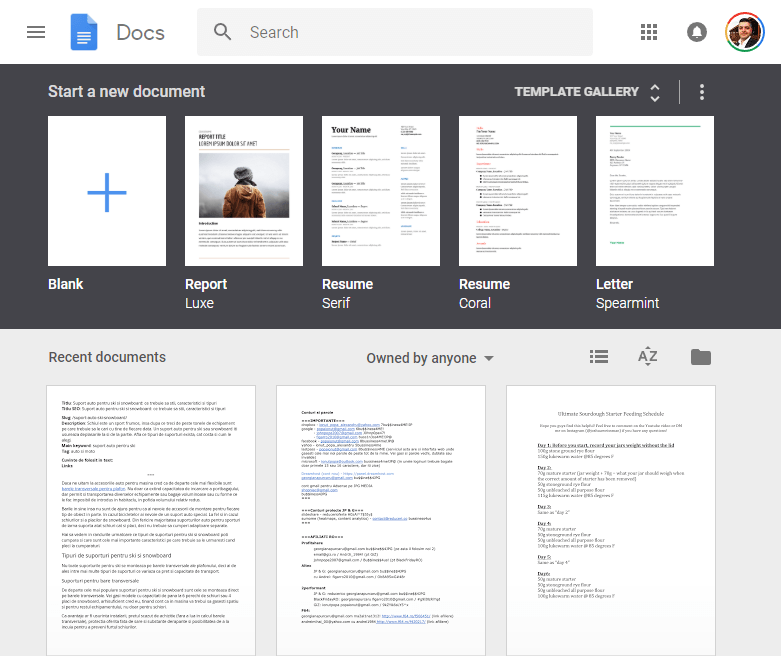
Altfel, interfața Google Docs este una dintre cele mai simple si intuitive. O bară îngustă de butoane permite efectuarea formatărilor de bază pentru text și inserția de linkuri și imagini.
Zoho Writer
Dacă experiența de redactare te interesează mai mult decât integrarea cu alte servicii atunci cred că trebuie să arunci o privire și asupra Zoho Writer (https://writer.zoho.com), componentă a suitei Zoho Docs. Din multe puncte de vedere Zoho Writer rivalizează cu Microsoft Word, însă diferă substanțial în ceea ce privește fluxul de lucru și interfața.
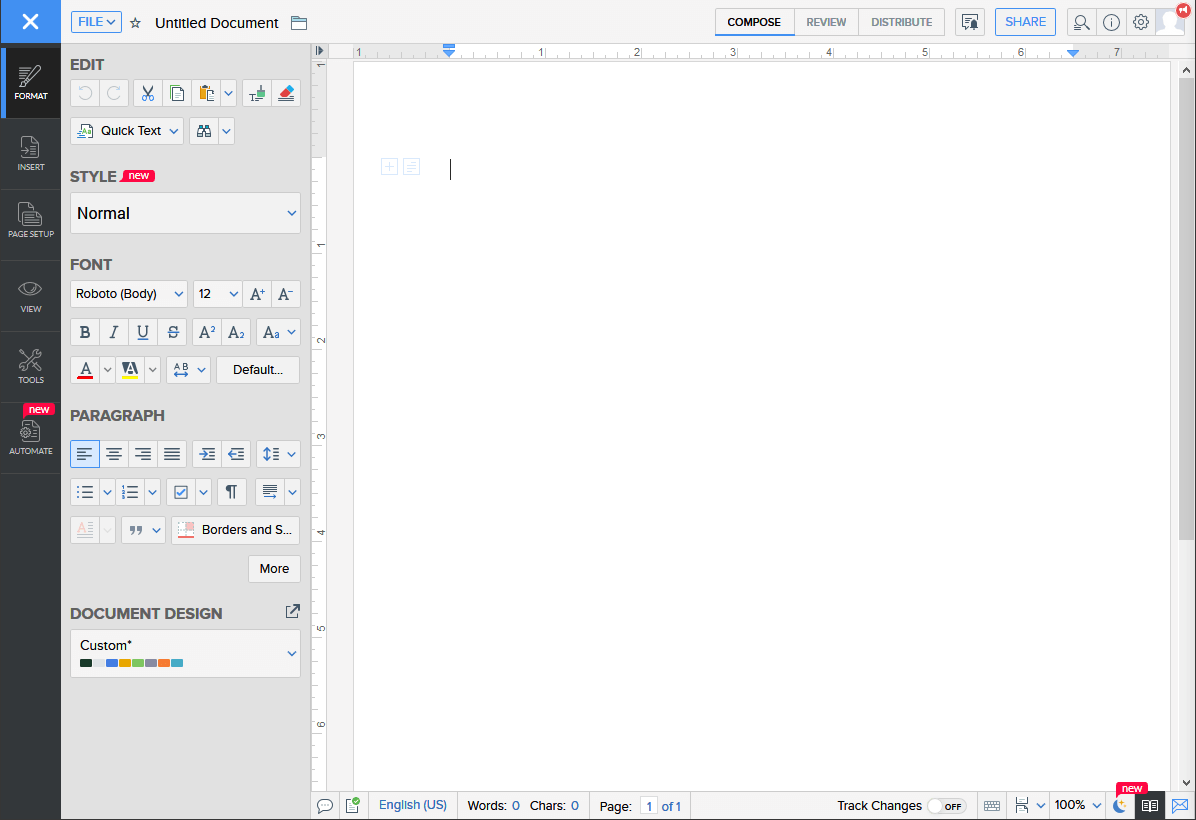
Bara de butoane este plasată în partea stângă a ecranului și este ascunsă implicit, oferind astfel mai mult spațiu pe verticală pentru editorul text. Documentele sunt editate în trei pași, ultimii pași venind cu două meniuri orizontale dedicate.
Primul pas, Compose, este etapa de redactare propriu-zisă a documentului. Review este pasul în care faci corecturi și sunt adăugate observații și conținut de către colaboratori. Se poate chiar bloca editarea unor părți din document. Ultimul pas, Distribute, este cel de publicare a documentului pe web (disponibil oricărei persoane care primește un link către document), trimitere pe email, descărcare locală, semnare, imprimare, publicare pe un blog WordPress sau Blogger.
Microsoft Word Online
Dacă vrei să rămâi în ecosistemul Microsoft Office este posibil să folosești Word Online (https://office.live.com/start/Word.aspx), versiunea gratuită a editorului de documente, disponibilă tuturor celor care își fac un cont gratuit Microsoft.
Ca și în cazul Google Docs, Word Online este integrat în OneDrive, serviciul de cloud Microsoft. Documentele create de tine sunt salvate direct în contul de OneDrive și pot fi sincronizate automat local dacă instalezi clientul OneDrive.
Spre deosebire de Google Docs, local va fi salvat conținutul integral al documentelor. Acestea pot fi editate direct online sau local folosind varianta desktop a Microsoft Word. Pe documentele salvate în OneDrive se poate colabora simultan folosind atât Word Online cât și Word desktop.
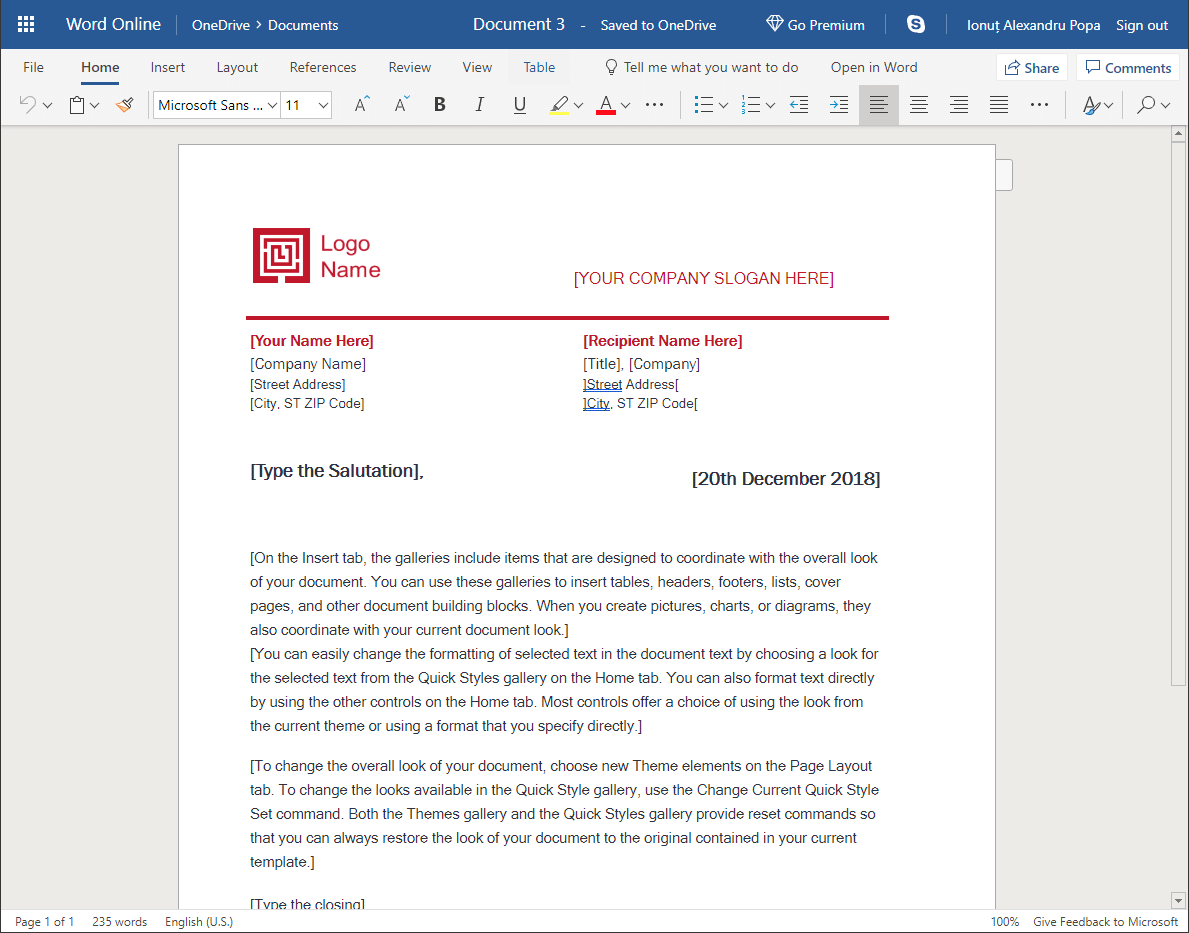
Interfața grafică Word Online o copiază destul de fidel pe cea a versiunii de Word inclusă în suite Microsoft Office, deci nu îți va fi greu să te adaptezi dacă ești un utilizator al interfeței tip ribbon, introdusă pentru prima dată în Office 2007. Funcționalitatea este simplificată însă în cazul versiunii online de Word, dar cum am mai spus, acesta nu este un lucru tocmai rău.
Articolul pe care tocmai l-ai citit este un fragment din una dintre lecțiile cursului nostru Aplicații online gratuite care te ajută la birou. Avem și alte cursuri care pot antrena minți curioase pe platforma Inteligo.ro.
La inteligo.ro poți urma online cursuri de tot felul, în ritmul ales de tine. Dar pe lângă dorința de a împărtăși experiențele și informațiile pe care noi le avem, ne dorim și să intrăm în contact direct cu oamenii care ne urmăresc. De aceea, în fiecare săptămână vom veni cu subiecte noi de dezbătut legate de noi, oamenii, și de mecanismele care ne ajută să evoluăm constant în viață și carieră.
Comentariile sunt încurajate. :)
 avocatnet.ro
avocatnet.ro 






Comentarii articol (2)
Ti-ai baza viitorul, apararea militara, spitalele, administratia, comunicatiile pe softuri/CPU din America? care in caz de dezacorduri sa-ti buna pe butuci toata tara? Evident ca USA/ "jandarmul international" nicoadata nu-ti va face asa ceva, daaa, caci are constiinta si joaca curat.
Cand veti evada din lumea (close source / spy /bugs) a windows-ului, si veti descoperi lumea LINUX (sistem de operare gratis), poate o sa auziti de LibreOffice, sau AbiWord, care bate ca fund M$Office, Si nu necesita conectate (adica banii) de internet ca sa functioneze.
Desteptii care au argumente impotriva LibreOffice (care apropo, are versiune si de windows) sa-mi enumere cateva neajunsuri fata de competitori din articol.
Dependenta de softuri americane este nociva pentru Europa (de Rusia, China sau India nu mai vorbim). Dar mintile inguste nu vad decat comoditatea (partiala) dar pe termen lung, costurile cu software-ul (update, mentenanta, training, etc) mananca in profitul oricarei companii.